⛅
Azure Cloud Shell で Windows VM を作る
クイック スタート - Azure PowerShell を使用して Windows VM を作成する - Azure Virtual Machines | Microsoft Learn
手順
Cloud Shell を開くには、コード ブロックの右上隅にある [使ってみる] を選択します。
ということで、上記 Learning 記事のコード ブロックの「使ってみる」から Cloud Shell を利用してみる。
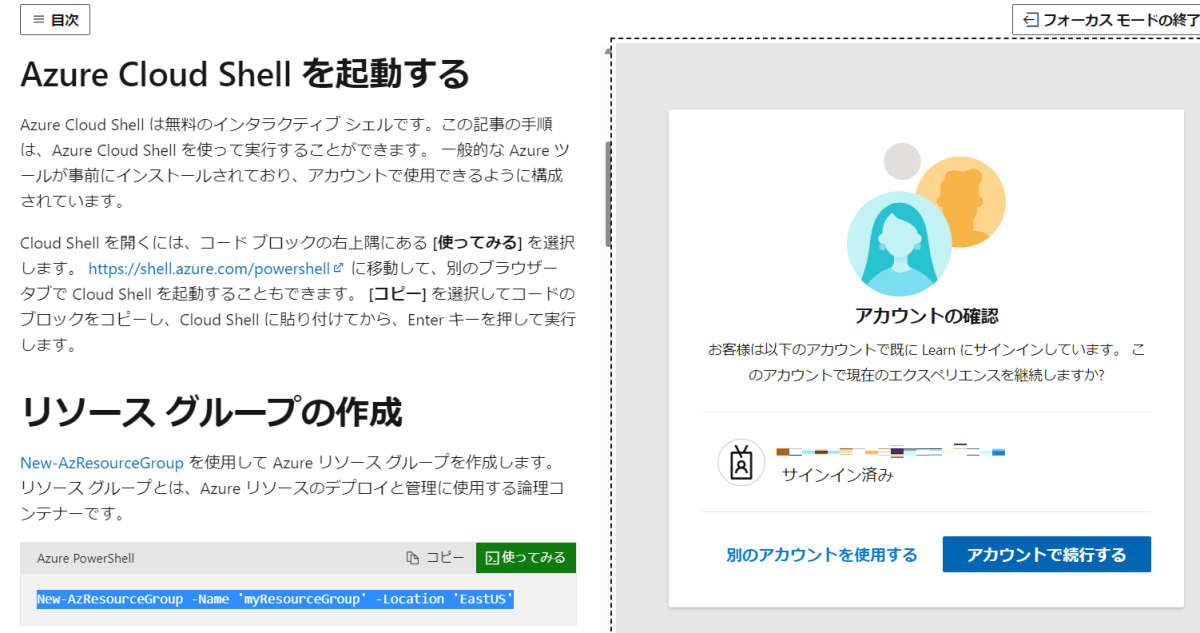
PS /home/nobuko> New-AzResourceGroup -Name 'myResourceGroup' -Location 'EastAsia'
ResourceGroupName : myResourceGroup
Location : eastasia
ProvisioningState : Succeeded
Tags :
ResourceId : /subscriptions/64802ffd-86e1-4902-95e3-3741e722
750c/resourceGroups/myResourceGroup
Location だけ East Asia にしてみた。
User とパスワードをお好みのものに決める。
New-AzVm `
-ResourceGroupName 'myResourceGroup' `
-Name 'myVM' `
-Location 'EastAsia' `
-VirtualNetworkName 'myVnet' `
-SubnetName 'mySubnet' `
-SecurityGroupName 'myNetworkSecurityGroup' `
-PublicIpAddressName 'myPublicIpAddress' `
-OpenPorts 80,3389
Supply values for the following parameters:
Credential
User: e99h2121
Password for user e99h2121: ********

リソースが色々できあがった。
起動
Invoke-AzVMRunCommand `
-ResourceGroupName 'myResourceGroup' `
-VMName 'myVM' -CommandId 'RunPowerShellScript' `
-ScriptString 'Install-WindowsFeature `
-Name Web-Server -IncludeManagementTools'
以下。
PS /home/nobuko> Invoke-AzVMRunCommand `
>> -ResourceGroupName 'myResourceGroup' `
>> -VMName 'myVM' -CommandId 'RunPowerShellScript' `
>> -ScriptString 'Install-WindowsFeature `
>> -Name Web-Server -IncludeManagementTools'
Value[0] :
Code : ComponentStatus/StdOut/succeeded
Level : Info
DisplayStatus : Provisioning succeeded
Message : Success Restart Needed Exit Code Feature
Result
------- -------------- --------- --------------
True No Success {Common HTTP Features,
Default Documen...
Value[1] :
Code : ComponentStatus/StdErr/succeeded
Level : Info
DisplayStatus : Provisioning succeeded
Message :
Status : Succeeded
Capacity : 0
Count : 0
PS /home/nobuko>
無事起動したら、 myPublicIpAddress の Public IP を利用して以下アクセスする。
ブラウザから

リモートデスクトップ接続から
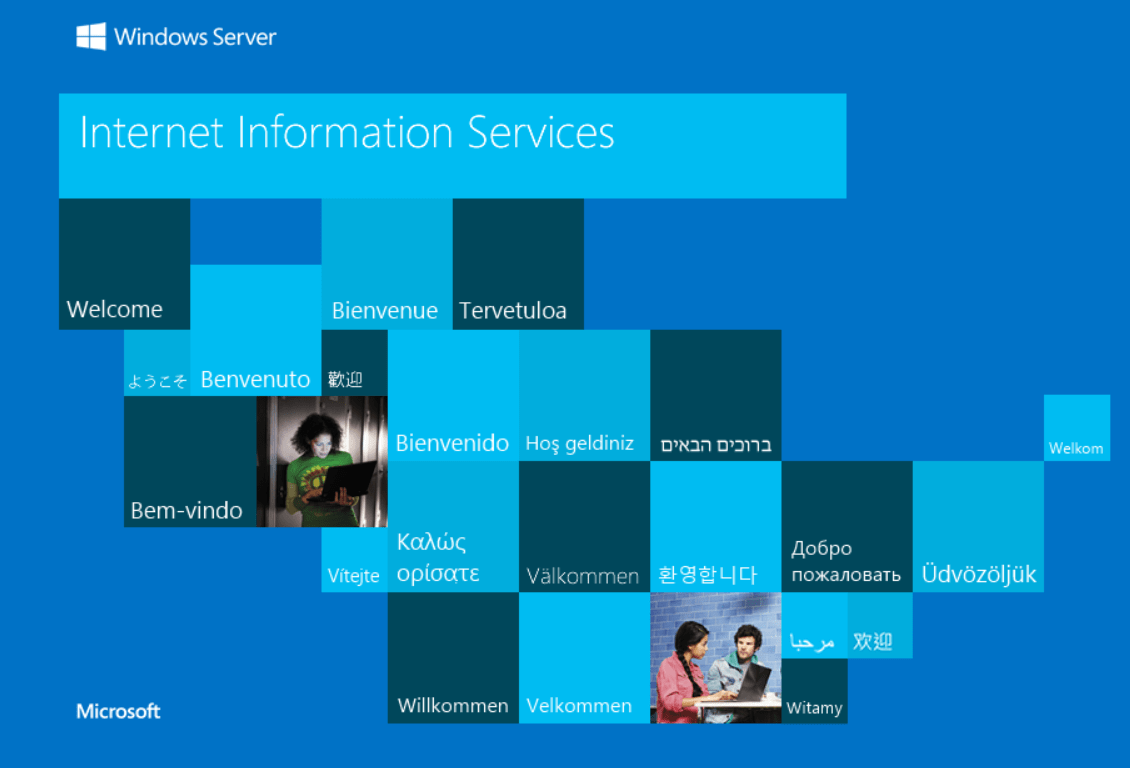
ここまでくればお遊び放題。
後片付け
PS /home/nobuko> Remove-AzResourceGroup -Name 'myResourceGroup'
Confirm
Are you sure you want to remove resource group 'myResourceGroup'
[Y] Yes [N] No [S] Suspend [?] Help (default is "Y"): y
Discussion